Kaip pridėti "Open PowerShell čia" meniu dešiniuoju pelės klavišu "Windows" aplanko meniu

Jei esate gerbėjas, kuris naudoja "Windows PowerShell", o ne komandinę eilutę, jums gali patikti galėsite ją pasiekti tiesiai iš konteksto meniu, kurį gaunate dešiniuoju pelės mygtuku spustelėkite aplanką Windows. Štai kaip tai padaryti.
"Windows" jau įtraukė "Options Open command window here", kai Shift + spustelėkite aplanką. Tačiau "PowerShell" siūlo galingesnį funkcijų rinkinį, ypač jei atliekate scenarijus bet kokią automatizaciją. Jei pageidaujate "PowerShell", turite atidaryti "PowerShell", tada eikite į aplanką arba naudokite komandą "File Explorer" meniu. Vietoje to, kodėl ne tą patį kontekstinį meniu neįtraukite parinkties "Open PowerShell window here"? Tai lengva padaryti. Jūs turite tiesiog pasinerti į "Windows" registrą keletą greitų pakeitimų.
Pridėti "Open PowerShell window here" į kontekstinį meniu, redaguoti registro rankiniu būdu
Norėdami įtraukti "Open PowerShell window here" į kontekstiniame meniu, jums reikia tiesiog atlikti keletą greitų pakeitimų Windows registro.
Standartinis įspėjimas: registro redaktorius yra galingas įrankis, o jo netinkamas naudojimas gali padaryti jūsų sistemą nestabili arba net neveikia. Tai gana paprastas įsilaužimas ir tol, kol laikosi instrukcijų, neturėtumėte turėti jokių problemų. Tai sakydamas, jei prieš tai niekada nepadarėte darbo, skaitykite apie tai, kaip naudoti registro redaktorių prieš pradėdami dirbti.
Atidarykite registro redaktorių, paspaudę Pradėti, tada įveskite regedit. Paspauskite Enter, kad atidarytumėte registro redaktorių ir suteiktumėte leidimą atlikti pakeitimus savo kompiuteryje.
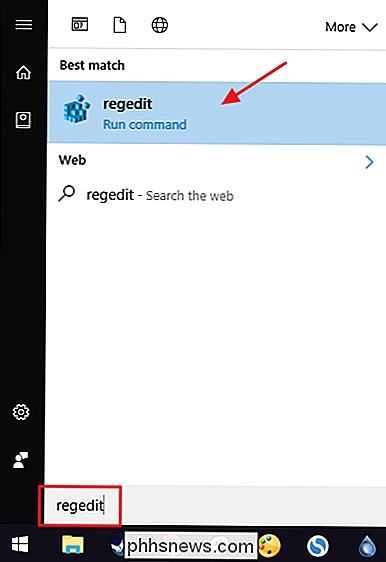
Registro rengyklėje naudokite kairįjį šoninę juostą, kad pereitumėte prie šio rakto:
HKEY_CLASSES_ROOT Directory shell
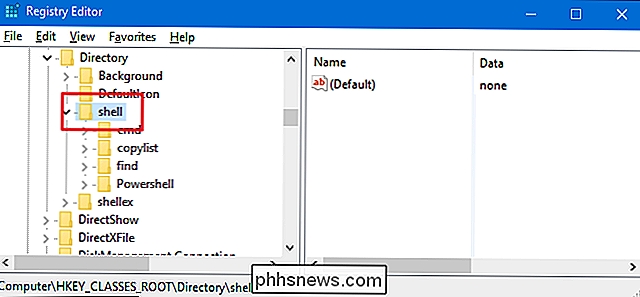
Tada sukursite naują raktąapvalkaloklaviše. Dešiniuoju pelės klavišu spustelėkiteapvalkaloklavišą ir pasirinkite New> Key. Pavadinkite naują raktą "powershellmenu." Mes pavadiname naują raktų galingumo elementą, nes "Windows 8" ir "10" (ir kaip matote mūsų ekrano kopijoje) jau egzistuoja raktasPowerShell, kuris teikia kitas funkcijas.
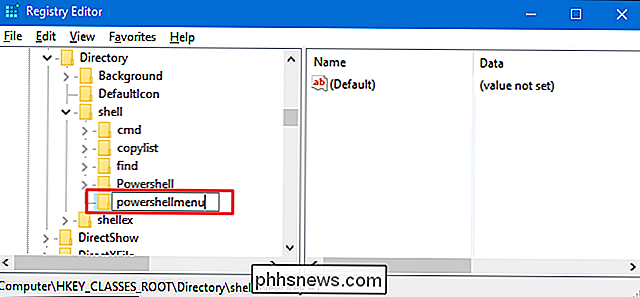
Dabar pakeisite(Numatytoji)reikšmę naujamepowershellmenuklaviše. Pasirinkus raktelįpowershellmenu, dukart spustelėkite reikšmę(Numatytoji), kad atidarytumėte jo ypatybių langą.
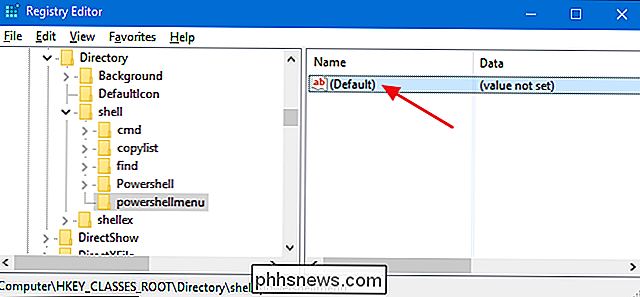
Savybių lange nustatykite vertę lauke "Value data" į "Atidaryti PowerShell čia" ir tada spustelėkite "Gerai". Tai suteikia komandai pavadinimą, kuris bus rodomas kontekstiniame meniu.
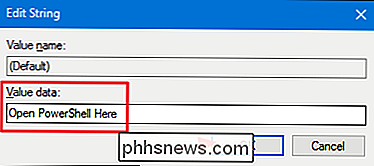
Pasirinktinai taip pat galite nustatyti komandą taip, kad ji būtų rodoma tik tuo atveju, jei laikote "Shift" - paspaudus diską - taip pat, kaip "Open Command Prompt" komandą paslėpta, nebent Shift + dešiniuoju pelės mygtuku spustelėkite aplanką. Norėdami tai padaryti, dešiniuoju pelės klavišu spustelėkite mygtukąpowershellmenuir pasirinkite New> String Value. Pavadinkite naują vertę "Išplėstinė". Jums nereikia jo keisti. Tiesiog turėdamas tą eilutę, ši komanda bus paslėpta už "Shift" rakto prieigos.
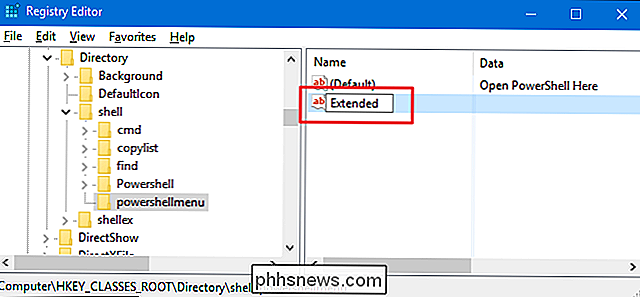
Nesvarbu, ar pasirinkote žingsnį sukurtiIšplėstinęvertę, ar ne, likusi proceso dalis yra ta pati. Tada jums reikės sukurti naują raktąpowershellmenuraktą. Dešiniuoju pelės klavišu spustelėkite mygtukąpowershellmenuir pasirinkite New> Key. Pavadinkite naują raktą "command."
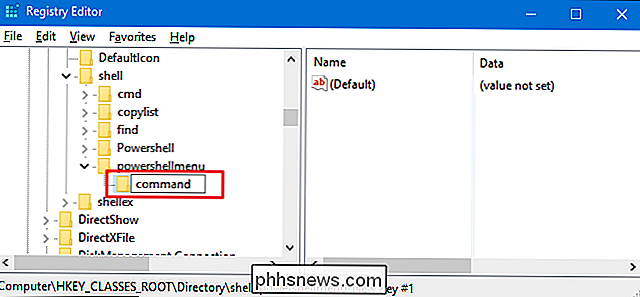
Dabar pakeisite(Numatytoji)reikšmę naujojekomandoje. Pasirinkuskomandą, du kartus spustelėkite reikšmę(Numatytoji), kad atidarytumėte jo ypatybių langą.
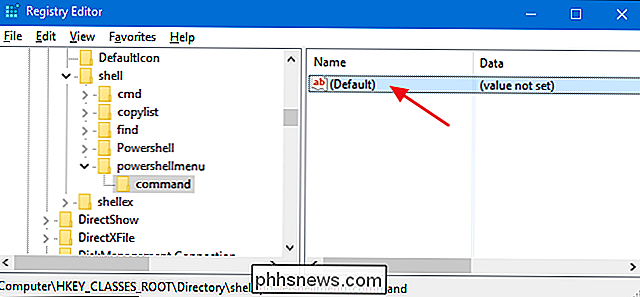
Vertė(Numatytoji)nurodo tikrąją komandą tai veiks, kai kontekstiniame meniu pasirinksite parinktį. Įveskite šį tekstą lauke "Reikšmės duomenys" ir spustelėkite "Gerai".
C: \ Windows \ system32 \ WindowsPowerShell \ v1.0 \ powershell.exe -NoExit -Command Set-Location - LiteralPath '% L'
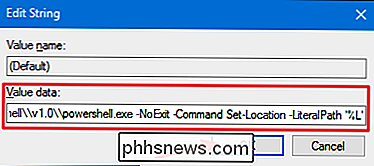
Pakeitimai turėtų vykti nedelsiant, todėl galite išeiti iš registro rengyklės. Norėdami jį išbandyti, tiesiog dešiniuoju pelės mygtuku spustelėkite (arba "Shift +" dešiniuoju pelės mygtuku spustelėkite, jei nustatysite šią parinktį), bet kurį aplanką ir pasirinkite komandą "Atidaryti naudojant" PowerShell ".
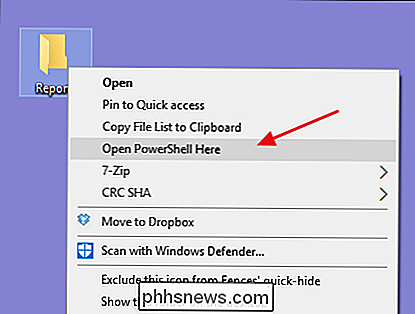
"PowerShell" langas turėtų būti atidarytas iš karto, o po kelių momentų - į dešinę pelės klavišo aplanką.
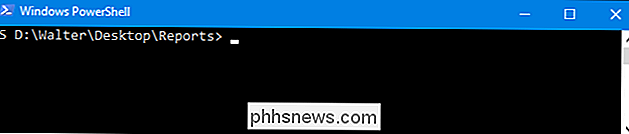
Jei norite bet kada pakeisti pakeitimus, grįžkite į registrą ir ištrinkitepowershellmenu, kurį sukūrėte. Tai automatiškai pašalins visas reikšmes ir kitus klavišus, kuriuos sukūrėtepowershellmenuklaviše, ir pašalinsite komandą iš kontekstinio meniu.
Atsisiųskite mūsų vieno paspaudimo registro rinkmenas
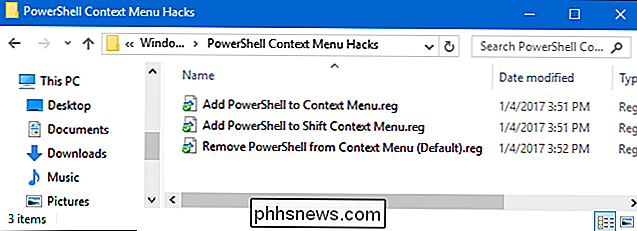
Jei nesijaučiu pasinerdami į registrą patys, sukūrėme keletą registro pataisymų, kuriuos galite naudoti. "Pridėkite PowerShell į kontekstinį meniu" įsilaužimas prideda "PowerShell" komandą į įprastą kontekstinio meniu. "Pridėti" PowerShell to Shift "kontekstinį meniu" priduria komandą PowerShell kontekstiniame meniu, kurį gaunate, kai naudojate "Shift +" dešiniuoju pelės klavišu. Ir "Pašalinti PowerShell iš kontekstinio meniu" pašalina komandą, nesvarbu, kokiu būdu jį pridėjote. Visi trys hacks yra įtraukti į šį ZIP failą. Dukart spustelėkite norimą naudoti ir spustelėkite per paraginus.
"PowerShell" konteksto meniu paketai
SUSIJĘS: Kaip sukurti savo "Windows" registro rinkmenas
Šie hacks tikrai yra tikPowerShellMenuraktą, nuimamas iki papildomų raktų ir verčių, apie kuriuos kalbėjome ankstesniame skyriuje, ir tada eksportuojame į .REG failą. Vykdant hakes tiesiog pakeičia vertę. Jei jums patinka dalintis su registro, verta laiko išmokti kurti savo registro raktus.

Geriausios programos, kurias galite naudoti su automatine Pro
Automatinė Pro yra galinga programinė įranga ir OBD-II adapteris, leidžiantis stebėti savo automobilį toli, prenumeruoti keliones ir net gauti pagalbos avarija Geriausiai galėtumėte išplėsti savo galimybes prisijungdami prie trečiųjų šalių programas ir paslaugas, skirtas pagerinti "Automatic Pro" jau veikiančias funkcijas.

Kaip pranešti apie "Facebook" pranešimus
Nors "Facebook" yra labiau asmeniškas nei "Twitter", mažiau tikėtina, kad pateksite į šaukiantį atsitiktinį anoniminį nepažįstamą asmenį - tai ne be jos problemos. Kadangi kiekvienas naudoja savo tikrus vardus ar bent jau tikrą tapatybę, lengviau piktnaudžiauti asmeniškai. "Facebook" paslaugų teikimo sąlygos uždraus bet kokias patyčias, piktnaudžiavimą ir priekabiavimą; žmonėms taip pat draudžiama skelbti bet kokio turinio, kuris kelia grėsmę ar yra neapykanta, neapykanta ar smurtas.



